Игра продолжает компилировать шейдеры каждый раз, когда я ее открываю.
Многие пользователи сообщили, что они не могут играть в свою игру, так как их игра продолжает компилировать шейдеры каждый раз, когда они ее открывают. Когда игра компилирует шейдеры, это означает, что новый шейдер заменяет старые файлы, чтобы вы могли играть в игру с меньшим количеством ошибок. Однако для некоторых пользователей этот процесс стал проблематичным, поскольку требует времени и каждый раз компилируется. В этой статье мы посмотрим, что можно сделать, если игра будет компилировать шейдеры каждый раз, когда мы ее открываем.

Что такое шейдер? каково его использование?
Шейдер — это компьютерная программа, которая решает визуализируемую графику. Проще говоря, шейдер определяет графические элементы игры, такие как молния, текстуры, тени и так далее. Например, если ваша поверхность выглядит четче или ваши 2D- и 3D-игры более реалистичны, это связано с шейдерами.
Fix Игра продолжает компилировать шейдеры каждый раз, когда я ее открываю
Если игра продолжает компилировать шейдеры каждый раз, когда мы ее открываем, следуйте приведенным ниже решениям, чтобы устранить проблему:
Программы для Windows, мобильные приложения, игры - ВСЁ БЕСПЛАТНО, в нашем закрытом телеграмм канале - Подписывайтесь:)
- Дайте завершиться процессу компиляции шейдера
- Обновите графический драйвер
- Обновите свои игры
- Включить кэш шейдеров в панели управления NVIDIA
- Предварительное кэширование шейдеров Steam
Давайте начнем.
1]Дайте завершиться процессу компиляции шейдера
Прежде чем перейти к сложному руководству по устранению неполадок, мы рекомендуем вам убедиться, что вы не прерываете процесс компиляции шейдера и позволяете всему процессу завершиться. Если в ваших графических драйверах или играх нет изменений, ваша игра будет использовать скомпилированный ранее шейдер, а не создавать новый. Однако, в зависимости от мощности нашего графического процессора, время компиляции откладывается, но если после достаточного количества времени проблема не устранена, перейдите к следующему решению.
2]Обновите графический драйвер
Почти большая часть ошибок, связанных с играми, возникает из-за того, что пользователи используют либо устаревшую версию графических драйверов, либо неправильную версию. Поэтому, чтобы решить проблему несовместимости вашего графического драйвера, обновите его, и проблема будет решена.
Существует так много способов обновить графический драйвер, помимо его обновления в Windows. Вы можете установить бесплатное программное обеспечение для обновления драйверов или воспользоваться веб-сайтом производителя.
Что ж, это должно помешать компиляции шейдера каждый раз, когда вы запускаете игру, однако, если это продолжает вызывать у вас затруднения, см. следующий шаг.
3]Обновите свои игры
В некоторых случаях обновления игры останавливаются из-за того, что вы играете в нее, или из-за сбоев, останавливающих автообновления. Ну, что бы ни вызывало эту задержку, у вас может уйти 5-10 минут на загрузку и компиляцию шейдеров каждый раз, когда вы играете в игру.
Вы можете попробовать исправить это, обновив игру вручную, а если вы являетесь пользователем Steam, запустите Steam и перейдите к его библиотеке. Теперь щелкните правой кнопкой мыши игру и выберите «Обновить». Дайте ему некоторое время для обновления, а затем запустите игру. Посмотрите, не нужно ли теперь ждать, прежде чем играть в игру.
4]Включить кэш шейдеров в NVIDIA
Шейдеры, как мы обсуждали ранее, определяют графический аспект ваших игр; однако тут возникает вопрос, а где хранятся эти изменения? Эти шейдеры хранятся в кэше шейдеров, а для пользователей NVIDIA это кэш шейдеров. По умолчанию эта опция включена, но некоторые пользователи склонны ее отключать или она отключается автоматически после обновления; в результате Shader продолжает компилироваться без сохранения своих файлов. Итак, чтобы решить проблему, нам нужно включить его. Мы собираемся сделать то же самое и посмотреть, решена ли проблема или нет.
- Откройте панель управления NVIDIA и нажмите «Управление настройками 3D».
- В глобальных настройках выберите размер кэша шейдеров и установите его в режим драйвера по умолчанию.
- Теперь нажмите кнопку «Применить», чтобы сохранить изменения.
Теперь запустите игру и посмотрите, компилирует ли она шейдеры.
Читайте: Как удалить кэш шейдеров DirectX в Windows
5]Предварительное кэширование шейдеров Steam
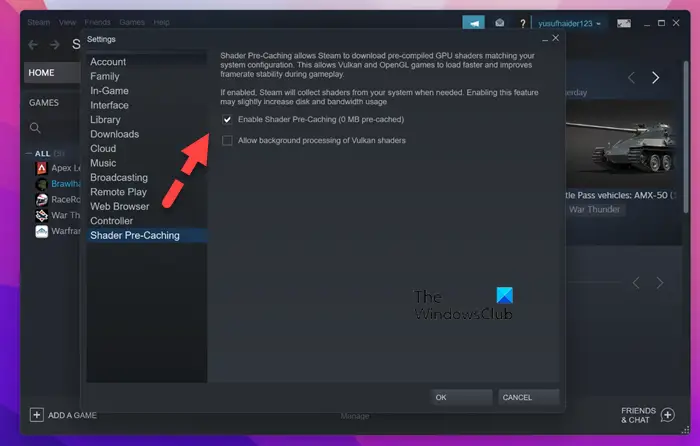
Предварительный захват шейдеров — это инструмент Steam, который позволяет программе запуска использовать ранее согласованные шейдеры в соответствии с конфигурацией графического процессора и вашей системы. Известно, что эта функция улучшает частоту кадров; однако иногда может вызывать проблемы, такие как рассматриваемая ошибка. Так что, если вы пользователь Steam и шейдеры загружаются постоянно, отключите эту функцию.
Чтобы сделать то же самое, запустите Steam и выберите «Настройки» > «Предварительное кэширование шейдеров». А теперь снимите галочку Включить предварительное кэширование шейдеров. Запустите игру после этого процесса и посмотрите.
Мы надеемся, что вы сможете решить проблему, используя решения, упомянутые в этом посте.
Читайте: Black Ops Cold War застряла на компиляции шейдеров для оптимизации производительности.
Программы для Windows, мобильные приложения, игры - ВСЁ БЕСПЛАТНО, в нашем закрытом телеграмм канале - Подписывайтесь:)